
Nell’aggiornamento di iOS 11, la Apple ha deciso di eseguire un maggiore potenziamento cambiando completamente l’aspetto e aggiungendo alcune funzioni interessanti. Nonostante tutte le nuove caratteristiche su iOS 11, è emerso un difetto. Gli utenti hanno riscontrato un significativo aumento del consumo della batteria con quest’ultimo aggiornamento del software. Alcuni utenti hanno espresso il desiderio di tornare a iOS 10 per poter risolvere il problema. E se siete tra questi, farete meglio ad aspettare un momento, dato che ci sono alcuni meravigliosi consigli per il risparmio della batteria con iOS 11 che potrete mettere in pratica per ridurre il consumo della batteria.
Come risparmiare la batteria su iOS 11
Controllare l’utilizzo della batteria
Per risolvere il problema del maggiore consumo della batteria, controllate tutte le applicazioni attive che avete per vedere quali stiano consumando la batteria. Andate a “Impostazioni” > “Batteria” e cliccate. Una volta all’interno delle impostazioni della batteria, vedrete tutte le applicazioni che sono usate da 24 ore o 7 giorni, insieme alla corrispondente percentuale davanti all’icona dello strumento. Se volete sapere da quante ore una certa applicazione è in esecuzione, potete cliccarci sopra, o cliccare l’icona “Orologio” che si trova nella sezione in alto a destra del programma.
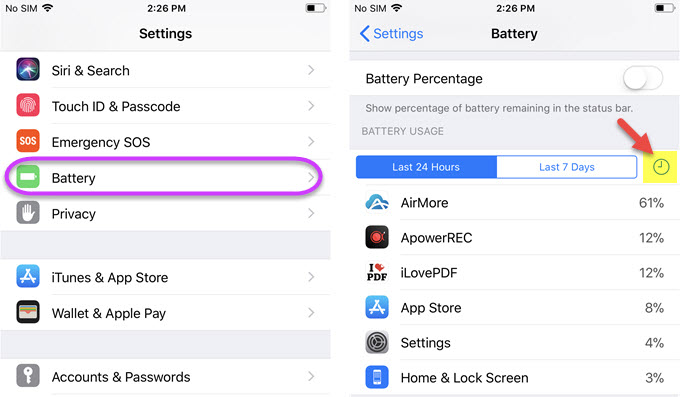
Disattivare il Ricaricamento di background delle applicazioni
Un altro modo per migliorare la vita della batteria su iOS 11 è di disattivare il “Ricaricamento di background delle applicazioni” sul vostro iPhone. Questa funzione permette alle vostre applicazioni di funzionare in background quando state facendo altro con il vostro dispositivo iOS. Non ci sono dubbi che il Ricaricamento di background delle applicazioni sia una funzione utile da avere, ma se volete che la vostra batteria duri di più sarà meglio spegnerlo.
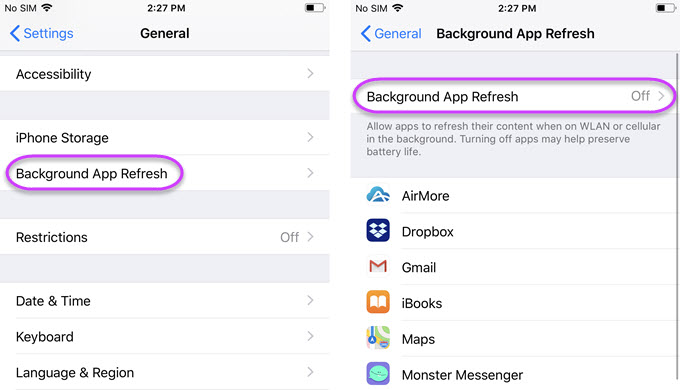
Per disattivare questa funzione dal vostro dispositivo, andate semplicemente a “Impostazioni” > “Generale” > “Ricaricamento di background delle applicazioni”, selezionate le specifiche applicazioni e disattivatele, o disattivate tutte le applicazioni spegnendo la funzione Ricaricamento di background delle applicazioni.
Cambiare la frequenza della fetch mail
La frequenza della trasmissione dei vostri dati mail agisce sulla durata della batteria del vostro dispositivo iOS. Quindi modificare il numero di volte in cui il vostro dispositivo scambia i dati risparmierebbe una buona dose di vita della batteria. Per migliori risultati, impostate manualmente la durata del fetch, in modo che il dispositivo trasmetta solo quando aprite le applicazioni mail. Andate a “Impostazioni” > “Account e Password”, quindi cliccate “Trasmetti nuovi dati” e scegliete “Manualmente” per cambiare la frequenze della vostra fetch mail.
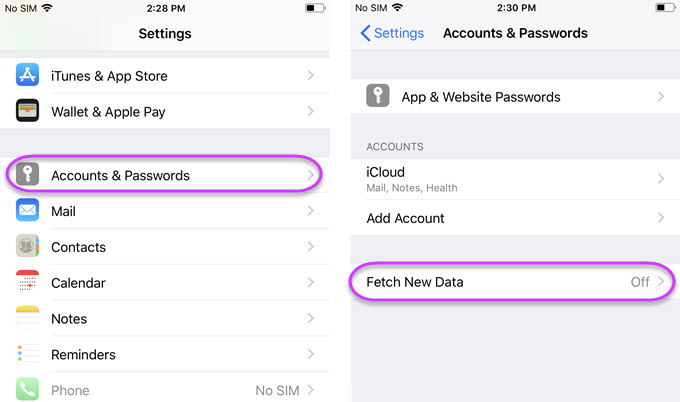
Disattivare le notifiche per certe applicazioni
Le notifiche non solo tendono ad essere irritanti, ma consumano anche un grosso quantitativo di batteria. Quindi, per risparmiare la batteria su iOS 11, non dovete fare altro che disattivare le notifiche di certe applicazioni, soprattutto di quelle che usate raramente. Andate a “Impostazioni” e poi cliccate su “Notifiche”. Apparirà una lista di applicazioni: non dovete fare altro che disattivare i programmi che sono attualmente abilitati. Controllando “Mostra anteprime” potete selezionare “Quando sbloccato”.
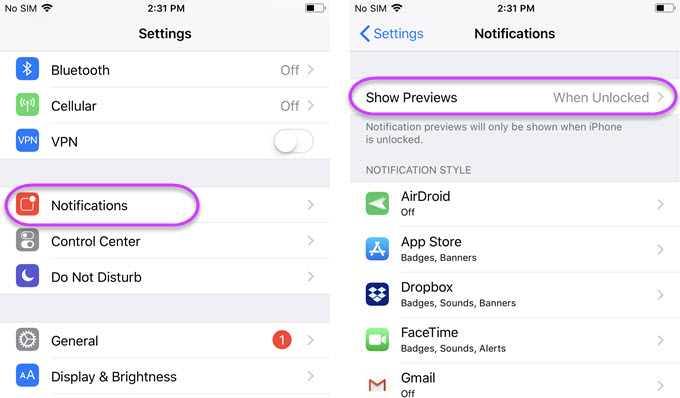
Spegnere WiFi, Bluetooth e Airdrop quando non necessari
Queste funzioni ci aiutano a connetterci a internet o ad altri dispositivi per inviare e ricevere o gestire file. Ad ogni modo, se non le state usando quando sono accese, queste funzioni andranno costantemente a caccia di dispositivi con cui potersi connettere, cosa che consumerà decisamente una buona parte di batteria. Per risparmiare la batteria su iOS 11, potete spegnere queste funzioni e riattivarle quando ne avete bisogno.
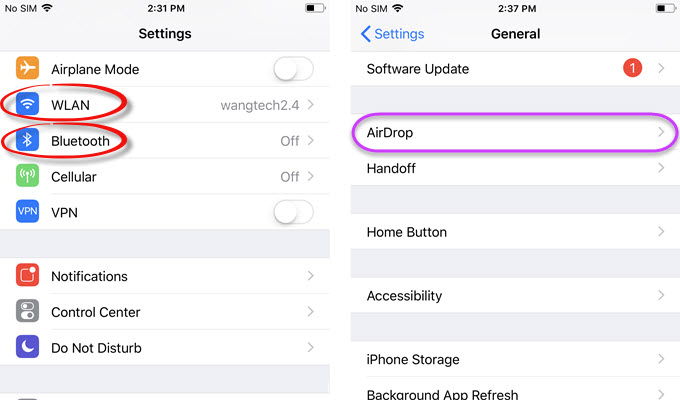
Andate semplicemente alle “Impostazioni” e poi cercate singolarmente WiFi e Bluetooth e spegneteli. Se si tratta di “Airdrop”, andate a “Impostazioni” > “Generale”, quindi cliccate su Airdrop e spegnetelo.
Disattivare i servizi di localizzazione se non servono
Sappiamo tutti che il localizzatore è incluso in tutti i dispositive iOS. Questa funzione opera facendo comparire un messaggio che chiede la vostra posizione attuale o i dintorni. Ad ogni modo, se questo servizio non vi serve, potete semplicemente disattivarlo in modo che non contribuisca al consumo della batteria, risparmiando quindi la batteria su iOS 11. Per poter disattivare questa funzione, andate a “Impostazioni” e poi “Privacy”. Ora, sotto “Servizi di Posizione” potete disattivare tutte le applicazioni o semplicemente selezionare quella particolare applicazione che dovete spegnere.
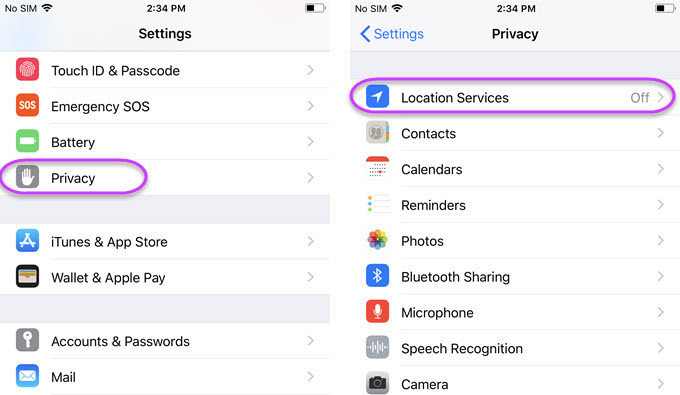
Spegnere luminosità automatica
Ora è facile regolare la luminosità di qualsiasi schermo di iPhone semplicemente strisciando per entrare nel Centro di Controllo e regolarla da lì. Quindi non dovete attivare la funzione di “Luminosità automatica”. Inoltre questa funzione non opera come dovrebbe, e va a rubare parte della vostra preziosa carica di batteria. Per spegnere questa funzione, andate a “Impostazioni” > “Generale” > “Accessibilità”, e quindi cliccate su “Mostra Sistemazioni”: da qui potete disattivare “Luminosità automatica”.
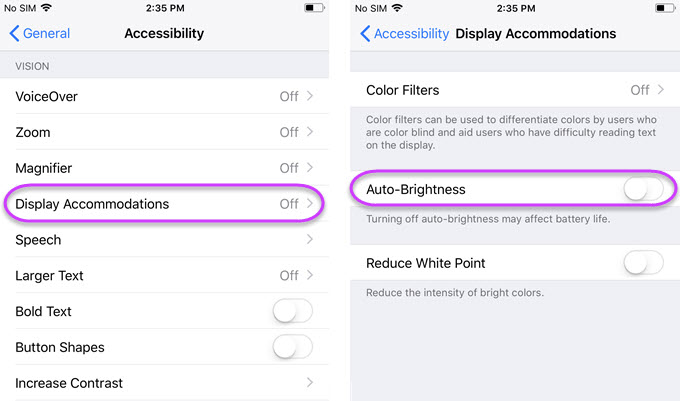
Disattivare certe preferenze iCloud
Un altro modo per risparmiare batteria su iOS 11 è disattivando le preferenze iCloud su certe applicazioni. Se avete solo un dispositivo iOS, allora collegare tutte le vostre applicazioni su iCloud potrebbe non essere una buona scelta. Collegate invece le applicazioni importanti come mail e immagini e lasciate non sincronizzati gli altri programmi.
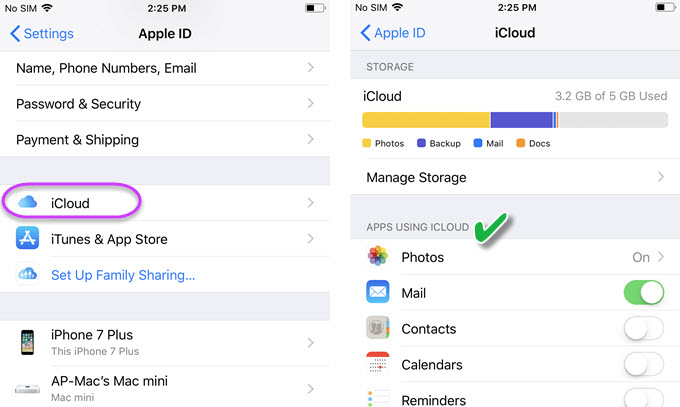
Per disabilitare un’applicazione dalla sincronizzazione verso iCloud, andate semplicemente su “Impostazioni” e cliccate il vostro nome posizionato sulla parte superiore dell’interfaccia. Poi cliccate “iCloud” e apparirà una lista delle applicazioni installate sul dispositivo. Scegliete di disattivare iCloud dal backup automatico di cambiamenti recenti per certe applicazioni.
Non inviare dati di diagnostica ad Apple
In quanto sviluppatore del programma, Apple vuole che i suoi utenti mandino dati di diagnostica ed altro direttamente a loro dal proprio dispositivo iOS. Questa funzione non è un grosso beneficio per la maggior parte degli utenti, e va invece a consumare la durata della batteria del vostro dispositivo. Per risparmiare batteria su iOS 11 disattivando questa funzione, potete andare a “Impostazioni” > “Privacy” e quindi cliccare su “Analitiche” e disattivare “Condividi Analitiche iPhone”.
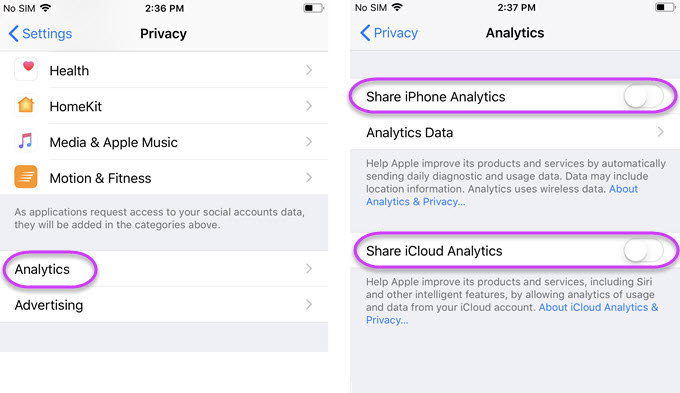
Accendere la riduzione di movimento
L’ultimo iOS 11 ha una funzione integrata che fa apparire migliore il movimento sul vostro iPhone. Quest’animazione però consuma una porzione della carica della vostra batteria. Quindi, per diminuire il consumo della batteria, riducete la sua animazione e attivate questa funzione. Andate a “Impostazioni” > “Generale” > “Accessibilità”, e poi abilitate “Riduzione di movimento”.
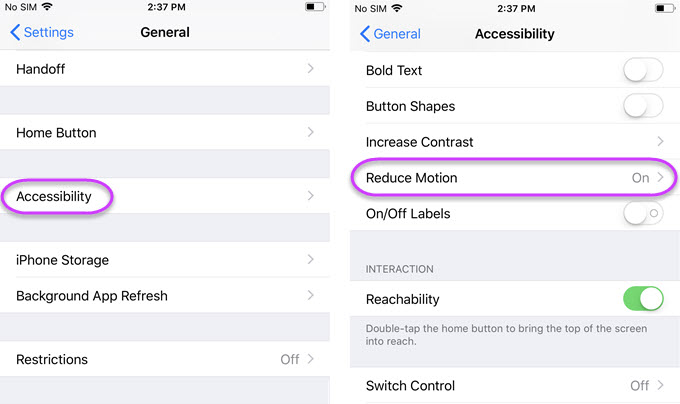
Questi sono alcuni dei consigli che potete seguire per risolvere la vostra richiesta su come risparmiare batteria su iOS 11. Potete applicarli quando volete per diminuire il consumo della vostra batteria sui vostri dispositivi iOS 11. Sebbene tutti funzionino meglio, anche l’appropriato utilizzo dei vostri dispositivi si rende necessario per un buon mantenimento della durata di una batteria. Assicuratevi di non utilizzare carica-batterie e batterie non autorizzati per evitare qualsiasi genere di problema.

Lascia un commento